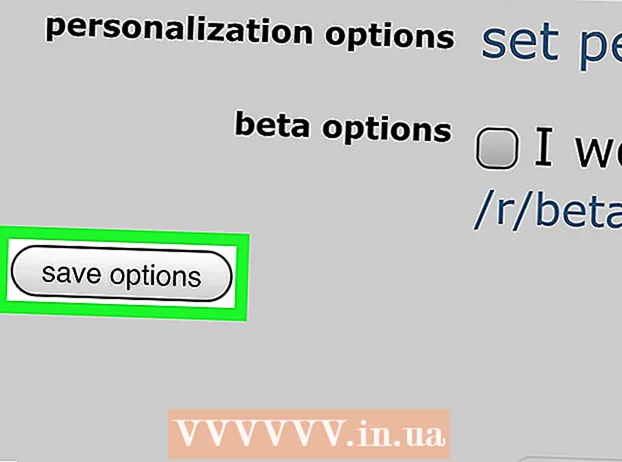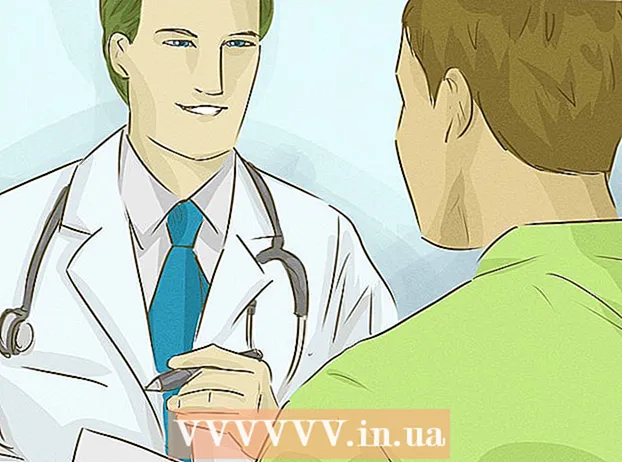লেখক:
Gregory Harris
সৃষ্টির তারিখ:
13 এপ্রিল 2021
আপডেটের তারিখ:
1 জুলাই 2024

কন্টেন্ট
- ধাপ
- 3 এর মধ্যে পার্ট 1: কীবোর্ড ব্যবহার করে একটি বিড়ালের ছবি তৈরির প্রস্তুতি
- 3 এর অংশ 2: একটি বেসিক বিড়াল মুখ তৈরি করা
- 3 এর 3 ম অংশ: আরো জটিল বিড়ালের ছবি তৈরি করা
- পরামর্শ
কীবোর্ড ব্যবহার করে বিড়ালের ছবি টাইপ করা বেশ সহজ। কয়েকটি কীস্ট্রোকের সাহায্যে আপনি একটি সহজ কিন্তু সুন্দর বিড়ালের মুখ তৈরি করতে পারেন। এবং আপনার ইমেজ কতটা জটিল হবে, এটা আপনার উপর নির্ভর করে!
ধাপ
3 এর মধ্যে পার্ট 1: কীবোর্ড ব্যবহার করে একটি বিড়ালের ছবি তৈরির প্রস্তুতি
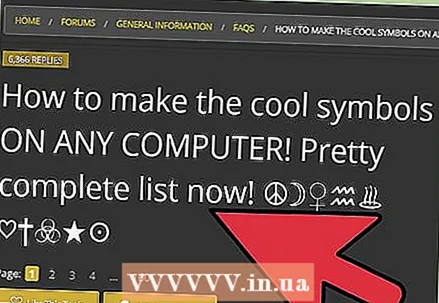 1 ছবি তৈরিতে ব্যবহৃত মৌলিক অক্ষরগুলি কিবোর্ড থেকে আপনি কিভাবে টাইপ করতে পারেন তা খুঁজে বের করুন। বিড়ালের শরীরের পৃথক অংশগুলি চিত্রিত করার জন্য, আপনার প্রতীক সহ বিভিন্ন বোতাম প্রয়োজন। কিছু লোক অন্যদের তুলনায় বিড়ালের আরো জটিল ছবি টাইপ করতে কীবোর্ড ব্যবহার করে।যাইহোক, তারা সবাই একই বোতাম ব্যবহার করে।
1 ছবি তৈরিতে ব্যবহৃত মৌলিক অক্ষরগুলি কিবোর্ড থেকে আপনি কিভাবে টাইপ করতে পারেন তা খুঁজে বের করুন। বিড়ালের শরীরের পৃথক অংশগুলি চিত্রিত করার জন্য, আপনার প্রতীক সহ বিভিন্ন বোতাম প্রয়োজন। কিছু লোক অন্যদের তুলনায় বিড়ালের আরো জটিল ছবি টাইপ করতে কীবোর্ড ব্যবহার করে।যাইহোক, তারা সবাই একই বোতাম ব্যবহার করে। - একটি বিড়ালের কান ফুটিয়ে তোলার জন্য এক্সপোনেন্টিয়েশন সাইন (^) ভাল (এই অক্ষরটি টাইপ করতে, ইংরেজি কীবোর্ড লেআউটে, Shift কী চেপে ধরে রাখুন এবং সংখ্যা কীগুলির উপরের সারিতে 6 নম্বর টিপুন। আন্ডারস্কোর এবং এর মধ্যে একটি বিন্দু, অথবা নাক নির্দেশ করার জন্য শুধু একটি বিন্দু।
- আপনি চোখের জন্য বড় হাতের বা ছোট হাতের ও ব্যবহার করতে পারেন। এবং যদি আপনি একটি বিস্মিত বিড়াল চান, তাহলে ইংরেজি অক্ষর q চোখের অশ্রু উপস্থাপন করতে পারে অথবা, যদি ইচ্ছা হয়, চোখের জন্য কুকুর চিহ্ন (@) ব্যবহার করুন। আপনার টেক্সট ডকুমেন্টে প্রতীক নিয়ে নিজে পরীক্ষা করুন।
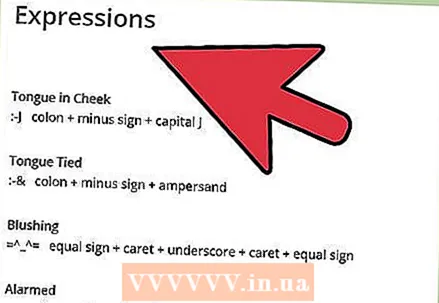 2 একটি উপযুক্ত ফন্ট ব্যবহার করুন এবং স্পেস ব্যবহার না করার চেষ্টা করুন। বেশিরভাগ ক্ষেত্রে, ইমোটিকনগুলিতে অক্ষরের মধ্যে কোনও ফাঁকা জায়গা থাকে না। আপনি যদি স্পেস যোগ করেন বা ভুল ফন্ট ব্যবহার করেন, তাহলে ফলাফলটি মোটেও বিড়ালের মতো নাও হতে পারে।
2 একটি উপযুক্ত ফন্ট ব্যবহার করুন এবং স্পেস ব্যবহার না করার চেষ্টা করুন। বেশিরভাগ ক্ষেত্রে, ইমোটিকনগুলিতে অক্ষরের মধ্যে কোনও ফাঁকা জায়গা থাকে না। আপনি যদি স্পেস যোগ করেন বা ভুল ফন্ট ব্যবহার করেন, তাহলে ফলাফলটি মোটেও বিড়ালের মতো নাও হতে পারে। - আপনি যদি একটি বিড়ালকে থাবা সহ চিত্রিত করতে একাধিক লাইন ব্যবহার করেন, তবে মনোস্পেসেড নয় এমন ফন্টগুলি ব্যবহার করার সময় আকৃতিটি সঠিকভাবে প্রদর্শিত হতে পারে না (যেখানে সব অক্ষরের জন্য সুসংগত প্রস্থ নেই)।
- কুরিয়ার এবং আমেরিকান টাইপরাইটার ফন্টগুলি মনোস্পেসেড ফন্টের উদাহরণ। টাইমস নিউ রোমান এবং এরিয়াল সহ অনেক সাধারণ ফন্ট মনোস্পেসেড নয়। এগুলো আনুপাতিক হরফ।
 3 ওয়েবে বিড়ালের প্রতীকী ছবিগুলি অন্বেষণ করুন। এর সবচেয়ে জটিল প্রকাশে, প্রতীক থেকে শৈল্পিক চিত্র (বিড়াল এবং অন্যান্য বস্তু উভয়) সৃষ্টির নিজস্ব নাম রয়েছে। একে বলা হয় ASCII গ্রাফিক্স। এই গ্রাফিক ডিজাইন কৌশল আপনাকে ASCII এনকোডিং দ্বারা সংজ্ঞায়িত 95 মুদ্রণযোগ্য অক্ষর ব্যবহার করে ছবি তৈরি করতে দেয়।
3 ওয়েবে বিড়ালের প্রতীকী ছবিগুলি অন্বেষণ করুন। এর সবচেয়ে জটিল প্রকাশে, প্রতীক থেকে শৈল্পিক চিত্র (বিড়াল এবং অন্যান্য বস্তু উভয়) সৃষ্টির নিজস্ব নাম রয়েছে। একে বলা হয় ASCII গ্রাফিক্স। এই গ্রাফিক ডিজাইন কৌশল আপনাকে ASCII এনকোডিং দ্বারা সংজ্ঞায়িত 95 মুদ্রণযোগ্য অক্ষর ব্যবহার করে ছবি তৈরি করতে দেয়। - বিড়ালের অনেকগুলি বিভিন্ন চিত্র রয়েছে এবং এই চিত্রগুলি ধীরে ধীরে আরও জটিল হয়ে উঠছে। উদাহরণস্বরূপ, ইংরেজি লেআউটে, Shift কী ব্যবহার করে এবং 6 নম্বরটি দুবার চাপলে, আপনি একটি দৈনন্দিন সুখী স্মাইলি (^^) পেতে পারেন, অথবা আপনি একটি মুখোশ (= '।' =) তৈরি করতে পারেন যা নিজের জন্য কথা বলে, পাশাপাশি অন্যান্য অনেক ছবি।
- শুধু একটু পরীক্ষা করুন এবং আপনার কল্পনা বন্য চালাতে দিন। ASCII অক্ষর সৃষ্টিকে শিল্পকর্ম হিসেবে বিবেচনা করা হয় কারণ কম্পিউটার অক্ষর দিয়ে বিড়াল বা অন্য কিছু আঁকার কোনো অভিন্ন উপায় নেই। একই সময়ে, রেডিমেড ইমেজ সহ অনেক বিনামূল্যে ইন্টারনেট সম্পদ রয়েছে।
- ASCII এনকোডিংয়ের নামের সাথে মিলিয়ে আপনি যে ছবিটি আঁকতে চলেছেন তার একটি উদাহরণের জন্য অনলাইনে অনুসন্ধান করুন, অন্য লোকেরা কী নিয়ে এসেছে তা দেখতে। আপনি যদি একটি শিল্প হিসাবে প্রতীকী অঙ্কনে গুরুত্ব সহকারে আগ্রহী হন, তাহলে এই ধরনের অঙ্কনের টিউটোরিয়াল দেখুন। আপনি আপনার কীবোর্ড দিয়ে যা তৈরি করতে পারেন তা অবিশ্বাস্য।
- এছাড়াও, কীবোর্ডে, আপনি রাশিয়ান বর্ণমালা এবং অন্যান্য ভাষার অক্ষর ব্যবহার করতে পারেন ব্যবহৃত অক্ষরের সংখ্যা বাড়ানোর জন্য, অথবা আপনি সহজেই বিড়ালের মুখ আঁকতে কোন অক্ষর ব্যবহার করা হয় তার জন্য ইন্টারনেটে অনুসন্ধান করতে পারেন।
3 এর অংশ 2: একটি বেসিক বিড়াল মুখ তৈরি করা
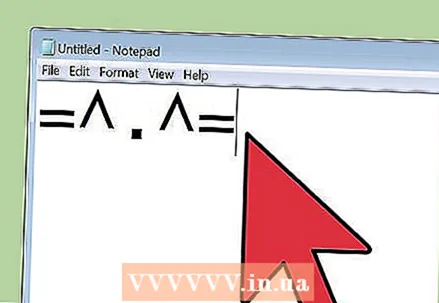 1 সবচেয়ে সহজ বিড়ালের মুখ আঁকুন। আপনি কিবোর্ডে বিভিন্ন উপায়ে একটি বিড়াল আঁকতে পারেন তা সত্ত্বেও, সহজ মুখের জন্য আপনাকে কেবল কয়েকটি কী টিপতে হবে।
1 সবচেয়ে সহজ বিড়ালের মুখ আঁকুন। আপনি কিবোর্ডে বিভিন্ন উপায়ে একটি বিড়াল আঁকতে পারেন তা সত্ত্বেও, সহজ মুখের জন্য আপনাকে কেবল কয়েকটি কী টিপতে হবে। - গোঁফের প্রথমার্ধ তৈরি করুন। এটি করার জন্য, সমান চিহ্ন ব্যবহার করুন। "=" বোতামে ক্লিক করুন। আপনি টেক্সট লাইনে সংশ্লিষ্ট দুটি ড্যাশ পাবেন।
- তারপর প্রথম চোখ মুদ্রণ করুন। ইংরেজী কীবোর্ড লেআউটে শিফট কী চেপে ধরে এবং 6 নম্বরের বোতাম টিপে লাইনে সূচক চিহ্ন ( ^) লিখুন। এই ধাপের পরে, পাঠ্য লাইনে নিম্নলিখিত ফলাফল দেখা যাবে: =
- একটি মুখ তৈরি করুন। দুইবার বিন্দু কী টিপে দুটি পয়েন্ট লিখুন। এখন আপনার লাইন এইরকম দেখাবে: = ^ ..
- একটি দ্বিতীয় চোখ এবং একটি চূড়ান্ত গোঁফ যোগ করুন। সূচক চিহ্ন এবং সমান রাখুন।আপনি যদি সবকিছু সঠিকভাবে করেন তবে ফলাফলটি একটি বিড়ালের মুখের মতো হবে। টেক্সট স্ট্রিং এর মত হওয়া উচিত: = ^ .. ^ =
- বিকল্পভাবে, নাকের জন্য, গোঁফ দেখানোর জন্য এক বিন্দু এবং অন্যান্য চিহ্ন ব্যবহার করা যেতে পারে:> ^।
3 এর 3 ম অংশ: আরো জটিল বিড়ালের ছবি তৈরি করা
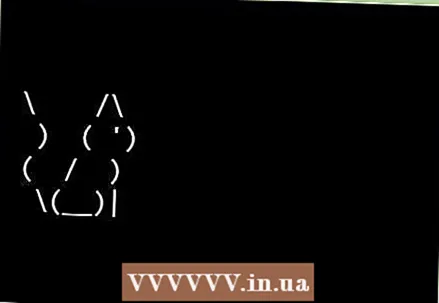 1 বিড়ালের মুখের বেস ইমেজ পরিবর্তন করে পরীক্ষা করুন। আপনি হাইফেন বা আন্ডারস্কোর লাইন দিয়ে দুটি বিন্দু প্রতিস্থাপন করে চিত্রের বিভিন্ন বৈচিত্র পেতে পারেন: = ^ - ^ = এবং = ^ _ ^ =। আপনার সৃজনশীলতার জন্য প্রচুর জায়গা রয়েছে, তাই নতুন বিকল্পগুলি ব্যবহার করতে ভয় পাবেন না। আপনি স্ট্রিংয়ে নিম্নলিখিত অক্ষরগুলিও প্রবেশ করতে পারেন: = '। ’=। দ্রষ্টব্য: যদি আপনি এখানে স্থানগুলি সরিয়ে ফেলেন, ফলাফল ইতিমধ্যে হবে: = '।' =।
1 বিড়ালের মুখের বেস ইমেজ পরিবর্তন করে পরীক্ষা করুন। আপনি হাইফেন বা আন্ডারস্কোর লাইন দিয়ে দুটি বিন্দু প্রতিস্থাপন করে চিত্রের বিভিন্ন বৈচিত্র পেতে পারেন: = ^ - ^ = এবং = ^ _ ^ =। আপনার সৃজনশীলতার জন্য প্রচুর জায়গা রয়েছে, তাই নতুন বিকল্পগুলি ব্যবহার করতে ভয় পাবেন না। আপনি স্ট্রিংয়ে নিম্নলিখিত অক্ষরগুলিও প্রবেশ করতে পারেন: = '। ’=। দ্রষ্টব্য: যদি আপনি এখানে স্থানগুলি সরিয়ে ফেলেন, ফলাফল ইতিমধ্যে হবে: = '।' =। - থাবা দিয়ে ছবি পরিপূরক করার জন্য একটি নতুন লাইন যুক্ত করতে হবে। পায়ে কাজ শুরু করতে, "এন্টার" কী টিপুন যেখানে আপনি ইতিমধ্যেই থুতু তৈরি করেছেন তার নীচে একটি নতুন পাঠ্য লাইন তৈরি করুন। প্রথম পা আঁকুন: একটি খোলা বন্ধনী, উদ্ধৃতি চিহ্ন এবং একটি বন্ধ বন্ধনী লিখুন।
- এই ধাপের পরে, আপনার একটি পা থাকবে: (")। একই ধাপগুলি পুনরাবৃত্তি করে একটি দ্বিতীয় পা তৈরি করুন। এখন আপনার দুটি পা থাকবে: (") (")। বিড়ালের মুখের সাথে পাঞ্জাও এইরকম দেখাবে:
=^..^=
(’)(’)
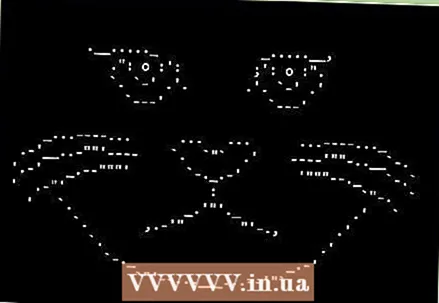 2 আরও জটিল বিড়ালের ছবি চেষ্টা করুন। আপনি বিড়ালের চিত্রের অন্যান্য রূপগুলি চেষ্টা করতে পারেন, উদাহরণস্বরূপ, ( ^ ’w’ ^) (উন্মুক্ত বন্ধনী, সূচক, স্থান, apostrophe, স্থান, বর্ণ w, স্থান, apostrophe, স্থান, সূচক, বন্ধ বন্ধনী)।
2 আরও জটিল বিড়ালের ছবি চেষ্টা করুন। আপনি বিড়ালের চিত্রের অন্যান্য রূপগুলি চেষ্টা করতে পারেন, উদাহরণস্বরূপ, ( ^ ’w’ ^) (উন্মুক্ত বন্ধনী, সূচক, স্থান, apostrophe, স্থান, বর্ণ w, স্থান, apostrophe, স্থান, সূচক, বন্ধ বন্ধনী)। - বিড়ালের মুখের অনেকগুলি বৈচিত্র রয়েছে, যার মধ্যে কয়েকটি বিড়ালের চোখের উপর জোর দেয়।
- মুখের আরেকটি সংস্করণ এইরকম দেখাচ্ছে: ( ^ = ’w’ = ^)। গোঁফের প্রতিনিধিত্ব করার জন্য এখানে সমান চিহ্ন যুক্ত করা হয়েছে। একই সময়ে, এটি অবিলম্বে স্পষ্ট হয়ে যায় যে এক্সপোনেন্টেশন লক্ষণগুলি (^) এই ক্ষেত্রে খুব গুরুত্বপূর্ণ, যেহেতু তারা কানের অনুরূপ।
পরামর্শ
- একবার আপনি একটি বিড়াল আঁকতে পারদর্শী হয়ে গেলে, অন্যান্য প্রাণী আঁকার চেষ্টা করুন! উদাহরণস্বরূপ, ওয়েবে আপনি খরগোশের ছবিগুলির অনেক উদাহরণ খুঁজে পেতে পারেন যা কীবোর্ড থেকে টাইপ করা সহজ।